Việc đăng ký Office 365, tạo tài khoản Office 365 của Microsoft mang đến cho bạn nhiều điều hữu ích, hỗ trợ trong công việc, học tập rất tốt. Cùng tham khảo cách đăng ký tài khoản Microsoft Office 365 dưới đây để tạo tài khoản hiệu quả và nhanh chóng.
Office 365 là dịch vụ tải Ms Office phiên bản đặc biệt thương mại hóa dành cho gia đình hoặc các doanh nghiệp nhỏ lẻ. Tùy vào mục đích sử dụng bạn có thể sử dụng office 365 với nhiều ưu đãi + nhiều chính sách đi kèm hoặc không bạn cũng có thể sử dụng Ms Office 2016 thông thường dành cho cá nhân. Ms Office 2016 là phiên bản Office mới nhất hiện nay được cải thiện mạnh mẽ cả về hiệu năng cũng như giao diện.

Hướng dẫn đăng ký tài khoản Office 365
Việc đăng ký Office 365 cũng giống như cách tạo tài khoản Microsoft. Nó rất có lợi với những ai đang sử dụng các sản phẩm của Office vì như Microsoft đã thông báo bạn chỉ cần đăng ký một lần duy nhất để sử dụng tất cả các dịch vụ bao gồm cả OneDrive, dịch vụ lưu trữ dữ liệu đám mây của Microsoft. Sử dụng Office 365 hiệu quả, các bạn nhớ tải Office 365 này về máy.
- Xem thêm: Tải Office 365
Hướng dẫn đăng ký Office 365, tạo tài khoản Office 365
Bước 1: Truy cập vào đây rồi bạn click "Hãy tạo tài khoản" để tiến hành Đăng ký tài khoản Office 365.
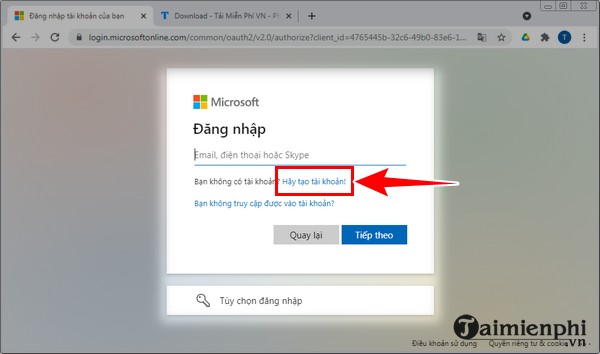
Bước 2: Nhập tài khoản vào ô dưới "Tạo tài khoản" rồi bạn click "Tiếp theo". Hoặc bạn có thể tạo tài khoản theo cách khác:
- Sử dụng số điện thoại thay vào đó: Tạo tài khoản bằng số điện thoại.
- Nhập địa chỉ email mới: Tạo tài khoản bằng email.

Bước 3: Bạn nhập mật khẩu vào ô "Tạo mật khẩu" rồi nhấn "Tiếp theo".

Bước 4: Lúc này, hệ thống sẽ gửi đến email của bạn. Bạn mở email, lấy mã xác nhận và nhập vào ô dưới. Tiếp đó nếu bạn muốn biết thêm thông tin thì click vào ô "Tôi muốn biết thông tin ..." rồi click "Tiếp theo".

Bước 5: Bạn click "Tiếp theo" để giải câu đố để xác minh không phải robot.

Bước 6: Bạn xem yêu cầu của hệ thống là gì rồi chọn hình phù hợp để trả lời như hình dưới.

Bạn cần trả lời 4 câu, sau đó hệ thống hiển thị hình như dưới đây thì bạn đã đăng ký thành công.

https://thuthuat.taimienphi.vn/dang-ky-tao-tai-khoan-office-365-5719n.aspx
Với vài bước cơ bản bạn đã có thể đăng ký Office 365 hoàn toàn miễn phí rồi đấy. Ngoài sử dụng cho Office của Microsoft ra bạn có thể sử dụng các sản phẩm khác có chức năng tương tự như Libre Office, bộ công phụ hỗ trợ văn phòng trên máy tính. Hãy tham khảo cách cài LibreOfffice trên máy tính nhé. Hy vọng bài viết giúp ích được cho bạn và chúc các bạn thực hiện thành công !